msdn怎么下载win10 msdn如何下载win10专业版
更新时间:2021-01-28 16:53:17作者:huige
win10专业版系统是很受用户们喜欢的一个版本,为了系统镜像更加安全和纯净,很多用户会通过msdn这个网站下载微软原版系统镜像,可是仍然有一部分用户不知道msdn怎么下载win10吧,其实方法也不难,如果你有这个需求的话,就可以跟小编一起来看看msdn下载win10专业版的详细步骤吧。
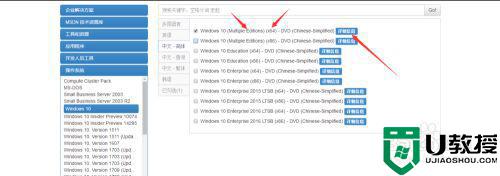
具体步骤如下:
1、首先,我们进入msdn,我们可以在左侧看到开发人员工具,操作系统等选项。
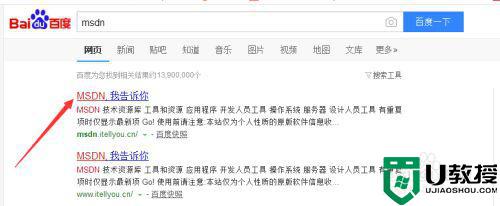
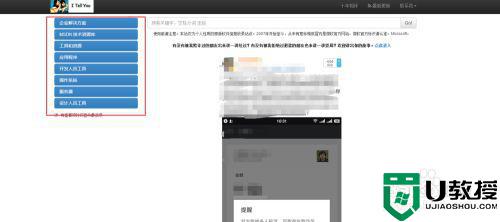
2、点击倒数第三个选项,也就是操作系统,点击进入操作系统下载界面。
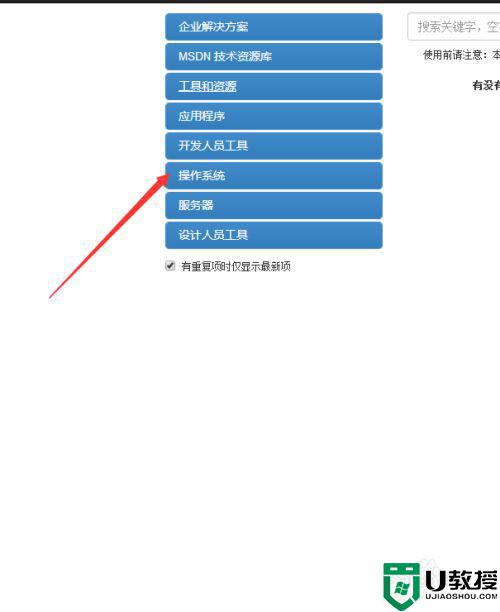
3、在操作系统下拉栏中,我们可以看到window历来的操作系统,有window7,win8,win10等。
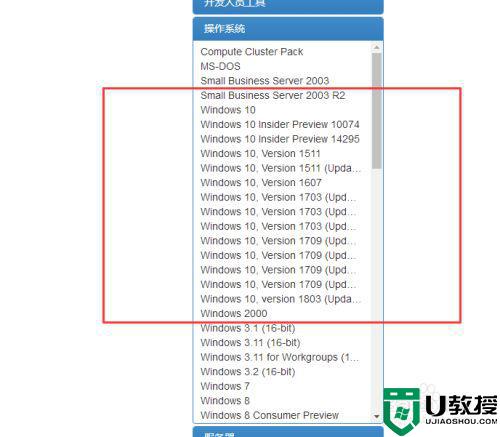
4、我们选择一个版本号的win10,点击查看,然后在左侧的语言选项中选择中文 简体。
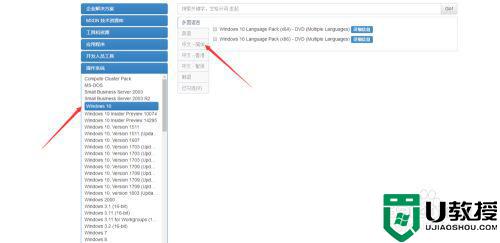
5、然后我们就可以看到所有可以下载的win10镜像了,我们需要注意自己电脑是64位系统还是32位系统,以及自己想用win10家庭版还是专业版等。
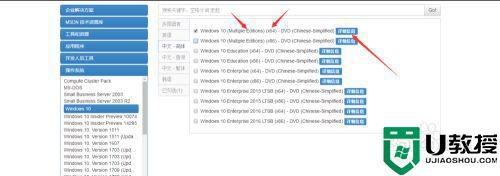
6、然后,我们点击右边的详细信息,即可查看Windows10镜像详细下载方式。
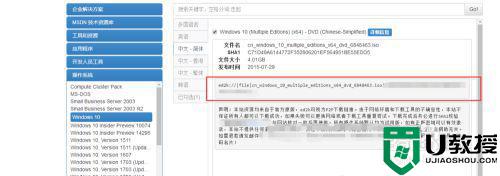
7、这样,我们就可以从csdn上下载Windows10的官方镜像了,十分纯净。
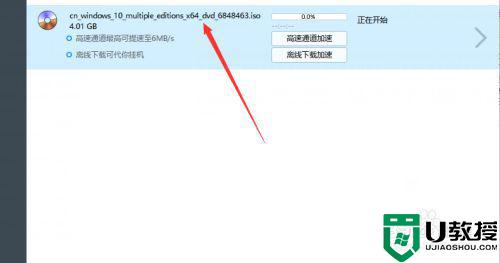
关于msdn如何下载win10专业版就为大家讲解到这边了,还不知道如何下载的小伙伴们可以学习上面的方法来下载就可以了。
msdn怎么下载win10 msdn如何下载win10专业版相关教程
- win10企业版退回专业版的教程 win10企业版如何转为专业版
- w10 专业版如何降级成家庭版 win10专业版怎么退回家庭版
- 如何区分win10纯净版和专业版 教你区分win10纯净版和专业版
- win10专业版电话激活方法 win10专业版如何电话激活
- win10专业版和win10企业版哪个好 win10企业版和专业版有什么区别
- Win10专业版和企业版有什么区别?Win10专业版与企业版区别介绍
- windows10教育版改回专业的步骤 win10教育版转专业版如何操作
- 永久激活win10专业版的方法 win10专业版永久激活怎么操作
- win10专业版老是死机怎么办 win10专业版死机频繁处理方法
- win10升级到专业版的步骤 win10家庭版怎么升级win10专业版
- Win11如何替换dll文件 Win11替换dll文件的方法 系统之家
- Win10系统播放器无法正常运行怎么办 系统之家
- 李斌 蔚来手机进展顺利 一年内要换手机的用户可以等等 系统之家
- 数据显示特斯拉Cybertruck电动皮卡已预订超过160万辆 系统之家
- 小米智能生态新品预热 包括小米首款高性能桌面生产力产品 系统之家
- 微软建议索尼让第一方游戏首发加入 PS Plus 订阅库 从而与 XGP 竞争 系统之家
热门推荐
win10系统教程推荐
- 1 window10投屏步骤 windows10电脑如何投屏
- 2 Win10声音调节不了为什么 Win10无法调节声音的解决方案
- 3 怎样取消win10电脑开机密码 win10取消开机密码的方法步骤
- 4 win10关闭通知弹窗设置方法 win10怎么关闭弹窗通知
- 5 重装win10系统usb失灵怎么办 win10系统重装后usb失灵修复方法
- 6 win10免驱无线网卡无法识别怎么办 win10无法识别无线网卡免驱版处理方法
- 7 修复win10系统蓝屏提示system service exception错误方法
- 8 win10未分配磁盘合并设置方法 win10怎么把两个未分配磁盘合并
- 9 如何提高cf的fps值win10 win10 cf的fps低怎么办
- 10 win10锁屏不显示时间怎么办 win10锁屏没有显示时间处理方法

